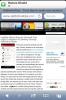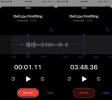स्नैपचैट की कहानी को कैसे बचाया जाए
Snapcaht सामग्री समाप्त होने के लिए है। आप हमेशा स्क्रीनशॉट ले सकते हैं। स्नैपचैट स्क्रीनशॉट को ब्लॉक नहीं करता है, लेकिन वे उन वीडियो को कैप्चर नहीं करते हैं जो छवियों के रूप में लोकप्रिय हैं। स्नैपचैट कहानी को बचाने का सबसे आसान तरीका, भले ही वे चित्र या वीडियो हों, आपकी स्क्रीन रिकॉर्ड करना है। आपकी स्क्रीन रिकॉर्ड करने के लिए आपके द्वारा उपयोग की जाने वाली विधि भिन्न हो सकती है, लेकिन अनिवार्य रूप से आपको क्या करना है।
स्नैपचैट कहानी बचाओ
आपके डिवाइस के आधार पर आपकी स्क्रीन की रिकॉर्डिंग अलग-अलग होती है। आप एक मैक या पीसी की आवश्यकता के बिना सिर्फ अपने iPhone या Android फोन के साथ, अर्थात्, जाने पर रिकॉर्ड करने में सक्षम होना चाह सकते हैं। काम पूरा करने के लिए कंप्यूटर का उपयोग करना आपके लिए और अधिक मुफ्त रिकॉर्डिंग विकल्प खोलता है।
iPhone - डिवाइस स्क्रीन रिकॉर्डिंग पर
यदि आप अपने iPhone स्क्रीन को मैक से कनेक्ट करने की आवश्यकता के बिना रिकॉर्डिंग करना चाहते हैं, तो आप उपयोग कर सकते हैं iOS की मूल रिकॉर्डिंग सुविधा. शीर्ष पर दिखाई देने वाली लाल रिकॉर्डिंग बार के बारे में चिंता न करें। जब आप एक कहानी खेलते हैं, तो यह पूर्ण स्क्रीन में खेलता है और बार छिपा होता है।

iPhone - मैक से रिकॉर्ड
अपने iPhone को अपने मैक से कनेक्ट करें और क्विक ऐप खोलें। फ़ाइल> नई मूवी रिकॉर्डिंग पर जाएं।
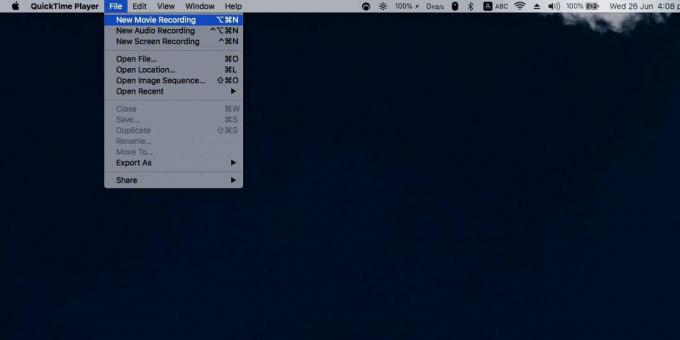
खुलने वाले रिकॉर्डिंग इंटरफ़ेस में, रिकॉर्ड बटन के बगल में ड्रॉपडाउन पर क्लिक करें और अपने iPhone का चयन करें। यह आपके iPhone स्क्रीन को मिरर करना शुरू कर देगा। अपने iPhone की रिकॉर्डिंग शुरू करने के लिए बटन पर क्लिक करें।
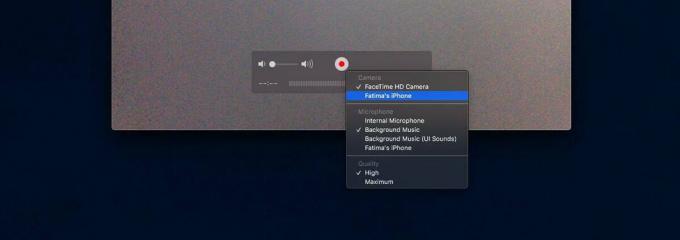
अपने iPhone पर, स्नैपचैट ऐप लॉन्च करें और उस कहानी को चलायें जिसे आप सहेजना चाहते हैं।
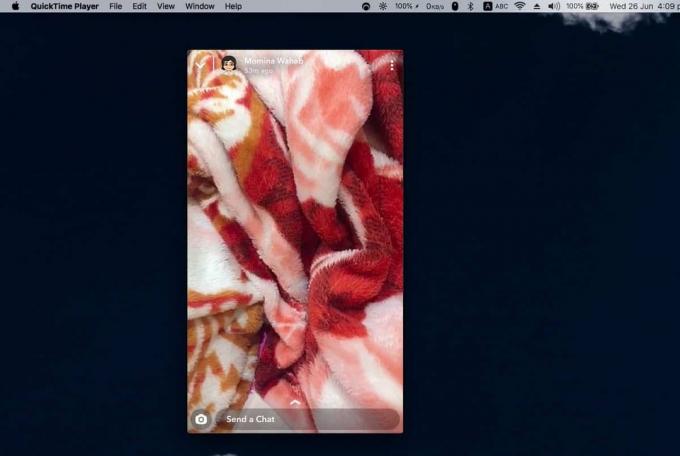
Android - डिवाइस पर रिकॉर्ड
एंड्रॉइड में बहुत सारे ऐप हैं जो आपको अपनी स्क्रीन रिकॉर्ड करने की अनुमति देते हैं। यदि आप Android Q के साथ एक उपकरण चला रहे हैं, तो यह Android का पहला संस्करण है जिसमें एक देशी स्क्रीन रिकॉर्डर है। आगे बढ़ो और इसे अपनी स्क्रीन को रिकॉर्ड करने और स्नैपचैट स्टोरी को बचाने के लिए उपयोग करें।
यदि आपके पास Android Q नहीं है, और आप केवल अपने डिवाइस पर रिकॉर्ड करना चाहते हैं, तो दें
AZ स्क्रीन रिकॉर्डर - कोई जड़ नहीं एक कोशिश।
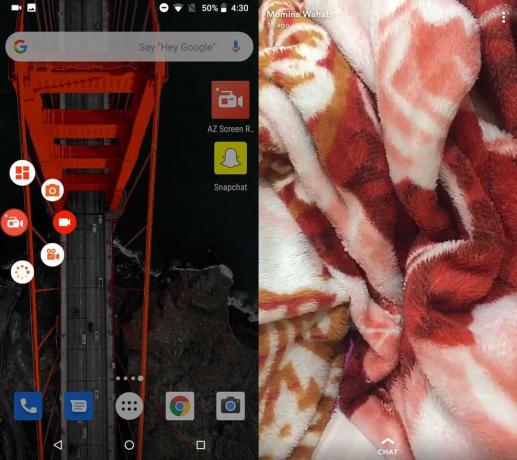
Android - विंडोज पीसी से रिकॉर्ड
एक Nexus डिवाइस को छोड़कर, आप कर सकते हैं कनेक्ट ऐप का उपयोग करके विंडोज 10 पीसी से अपनी एंड्रॉइड स्क्रीन रिकॉर्ड करें. नेक्सस डिवाइस पर कास्ट फीचर को ब्लॉक कर दिया गया है, लेकिन अगर आपके पास इसके अलावा कुछ भी है, तो अपने डेस्कटॉप से रिकॉर्ड करना बहुत आसान है। एक बार कनेक्ट ऐप आपके एंड्रॉइड फोन की स्क्रीन को मिरर करना शुरू कर देता है, तो आप इसे रिकॉर्ड करने के लिए किसी भी स्क्रीन रिकॉर्डिंग ऐप या गेम बार का उपयोग कर सकते हैं।
स्नैपचैट एक स्क्रीनशॉट कैप्चर होने पर पता लगा सकता है लेकिन यह पता नहीं चल सकता है कि ऐप कब रिकॉर्ड किया गया है।
खोज
हाल के पोस्ट
उपयोग में आने वाले ऐप का अवलोकन करने से iPhone प्रतिबंध अधिसूचना को रोकें
क्या आपके साथ कभी ऐसा हुआ है कि आप अपने iPhone या iPod पर टॉवर रक्ष...
InstaLauncher: iPhone के लिए जेस्चर-एक्टिवेटेड वर्णमाला ऐप दराज
हमने iOS के लिए कई लॉक स्क्रीन लॉन्चर्स को देखा है (जैसे कि हाल ही ...
कैसे आईओएस पर एक आवाज मेमो को फिर से शुरू करने के लिए
iOS में एक समर्पित वॉयस मेमो ऐप है। यह ऐप शानदार है और उत्कृष्ट हार...